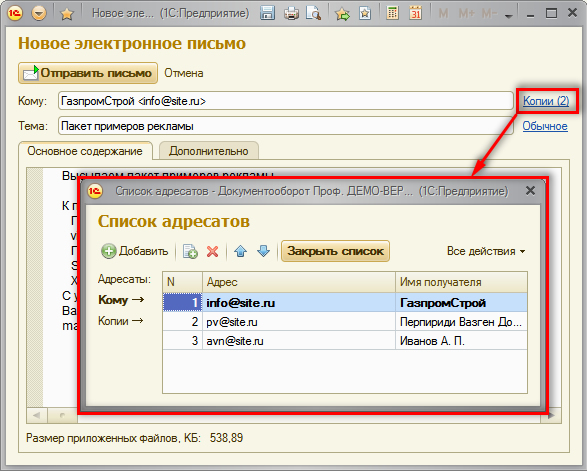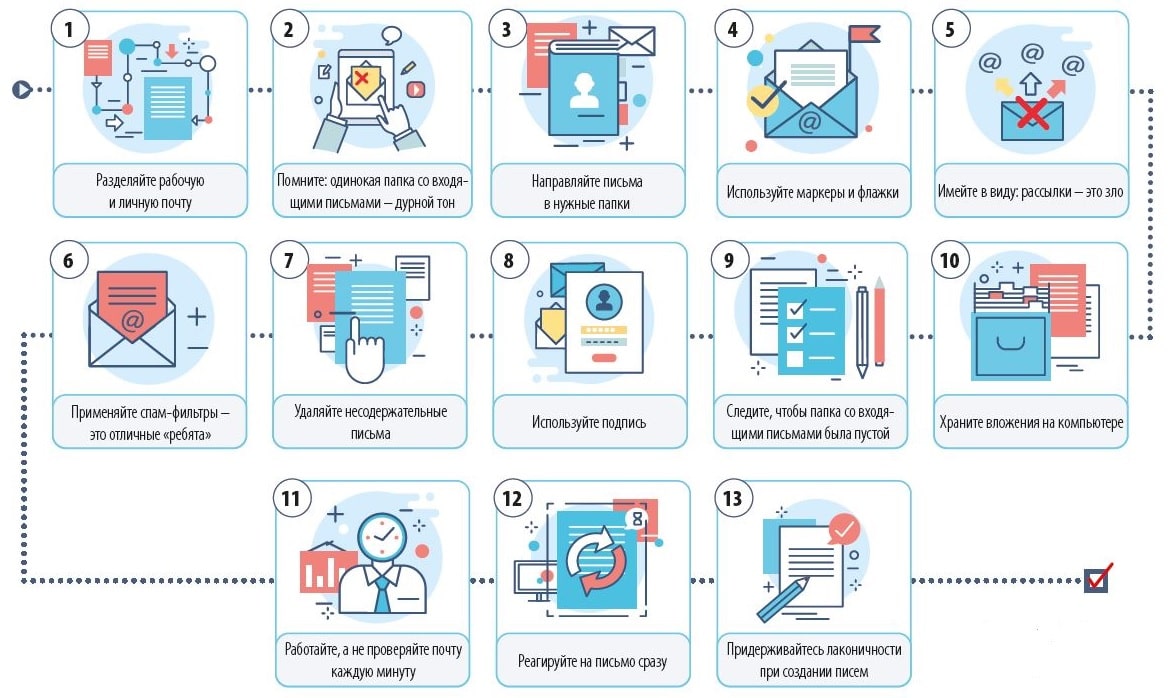Отправка документов по электронной почте является неотъемлемой частью современного делового общения.
Этот способ передачи информации удобен, быстр и эффективен, ведь документы могут быть получены получателем в любой точке мира за считанные секунды. Однако для того чтобы процесс отправки прошел гладко и без проблем, необходимо следовать определенным правилам и инструкциям.
Как отправить документы по электронной почте:
Отправка документов по электронной почте может быть удобным способом передачи информации. Для этого следуйте простым инструкциям:
1. Подготовьте документы: прежде чем отправить документы, убедитесь, что они сохранены в формате, который поддерживается почтовым сервисом.
2. Заполните сообщение: напишите короткое письмо, к которому прикрепите документы. Укажите тему сообщения и не забудьте добавить адрес получателя.
3. Прикрепите документы: воспользуйтесь функцией «прикрепить файл» на почтовом сервисе, выберите нужные файлы на вашем компьютере.
4. Проверьте все данные: перед отправкой убедитесь, что все прикрепленные файлы правильные и соответствуют вашим ожиданиям.
После того, как все данные подготовлены, отправьте письмо и документы нажав кнопку «Отправить».
Шаг 1. Подготовка файлов
Перед отправкой документов по электронной почте необходимо убедиться, что все файлы, которые вы собираетесь прикрепить, находятся на вашем компьютере и готовы к отправке. Важно следующее:
- Убедитесь, что все необходимые файлы находятся в нужном формате (например, PDF, DOCX, JPG).
- Проверьте размер файлов: они не должны превышать ограничения вашего почтового сервиса.
- При необходимости сожмите файлы, чтобы уменьшить их размер.
- Подготовьте папку на компьютере, в которой хранятся все файлы, которые вы собираетесь отправить.
Выбор формата документов
PDF: этот формат обеспечивает сохранность оформления документа и удобен для чтения на различных устройствах. Рекомендуется использовать PDF для документов, где важно сохранить форматирование текста и изображений.
DOCX: формат Microsoft Word широко используется для текстовых документов. DOCX удобен для редактирования текста и макета документа, но может иметь проблемы с отображением на различных устройствах.
XLSX: формат Microsoft Excel предназначен для табличных данных. Используйте XLSX, если вам нужно отправить таблицы, диаграммы или данные, поддерживаемые форматом Excel.
JPG: этот формат является графическим и удобен для отправки изображений или сканов документов. Используйте JPG для документов, где важна визуальная составляющая.
Создание архива с файлами
Прежде чем отправить несколько документов по электронной почте, рекомендуется объединить их в один архивный файл. Для этого используйте стандартные инструменты операционной системы или сторонние программы для создания архивов.
Шаги создания архива:
- Выделите все нужные файлы, которые планируете отправить.
- Щелкните правой кнопкой мыши на выделенных файлах и выберите опцию «Добавить в архив» или «Создать ZIP-архив».
- Укажите название архива и формат архивации (ZIP, RAR и т. д.).
- Дождитесь завершения процесса упаковки файлов в архив.
Полученный архив можно прикрепить к письму электронной почты для отправки всех документов одним файлом.
Шаг 2. Отправка письма
1. Прикрепите необходимые документы к письму, используя функцию «Прикрепить файл» в почтовом клиенте.
2. Укажите адрес получателя в поле «Кому» (To) и добавьте тему письма в соответствующее поле.
3. Напишите текст сообщения, если необходимо, и уточните детали отправки.
4. Проверьте правильность всех данных и нажмите кнопку «Отправить» для отправки письма.
Выбор почтовой программы
Существует множество различных почтовых программ, от бесплатных до коммерческих, от локальных к программам в облаке. Некоторые из популярных программ включают Microsoft Outlook, Mozilla Thunderbird, Apple Mail, Gmail и другие.
Прежде чем выбрать почтовую программу, изучите их функциональные возможности, оцените уровень защиты данных, удобство интерфейса и возможности интеграции с другими сервисами. Также обратите внимание на поддержку протоколов шифрования для обеспечения безопасности передаваемой информации.
Составление темы и текста письма
Правильно подобранная тема письма может существенно повлиять на восприятие вашего сообщения получателем. Будьте точны и лаконичны, стараясь заранее сформулировать основную идею вашего письма.
Текст письма должен быть структурированным и легким для чтения. Используйте понятный язык, избегая сленга и слишком сложных формулировок. Важную информацию выделите жирным шрифтом или подчеркиванием.
При составлении текста письма берите во внимание интересы и потребности адресата. Постарайтесь сделать информацию максимально полезной и понятной для него.